excel冻结前两行数据的方法
时间:2023-02-18 09:56:23作者:极光下载站人气:460
平时大家可能会由于一些工作原因或者学习原因,会对一些数据进行处理和统计,于是大部分小伙伴就会选择excel数据编辑工具进行编辑,当你在编辑的过程中为了更好的浏览数据,就想着将一些行里面的数据固定不动,从而可以让自己可以更好的浏览数据,比如有的小伙伴想要将表格的前面两行的数据进行冻结,当你在滑动表格的时候,前面两行的内容时固定不动的,其它行里面的数据会更这鼠标滑动页面而进行移动,这种设置只需要使用冻结窗格功能进行设置就可以了,下方是关于这个问题的具体操作方法,如果你需要的情况下可以看看方法教程,希望可以对你有所帮助。
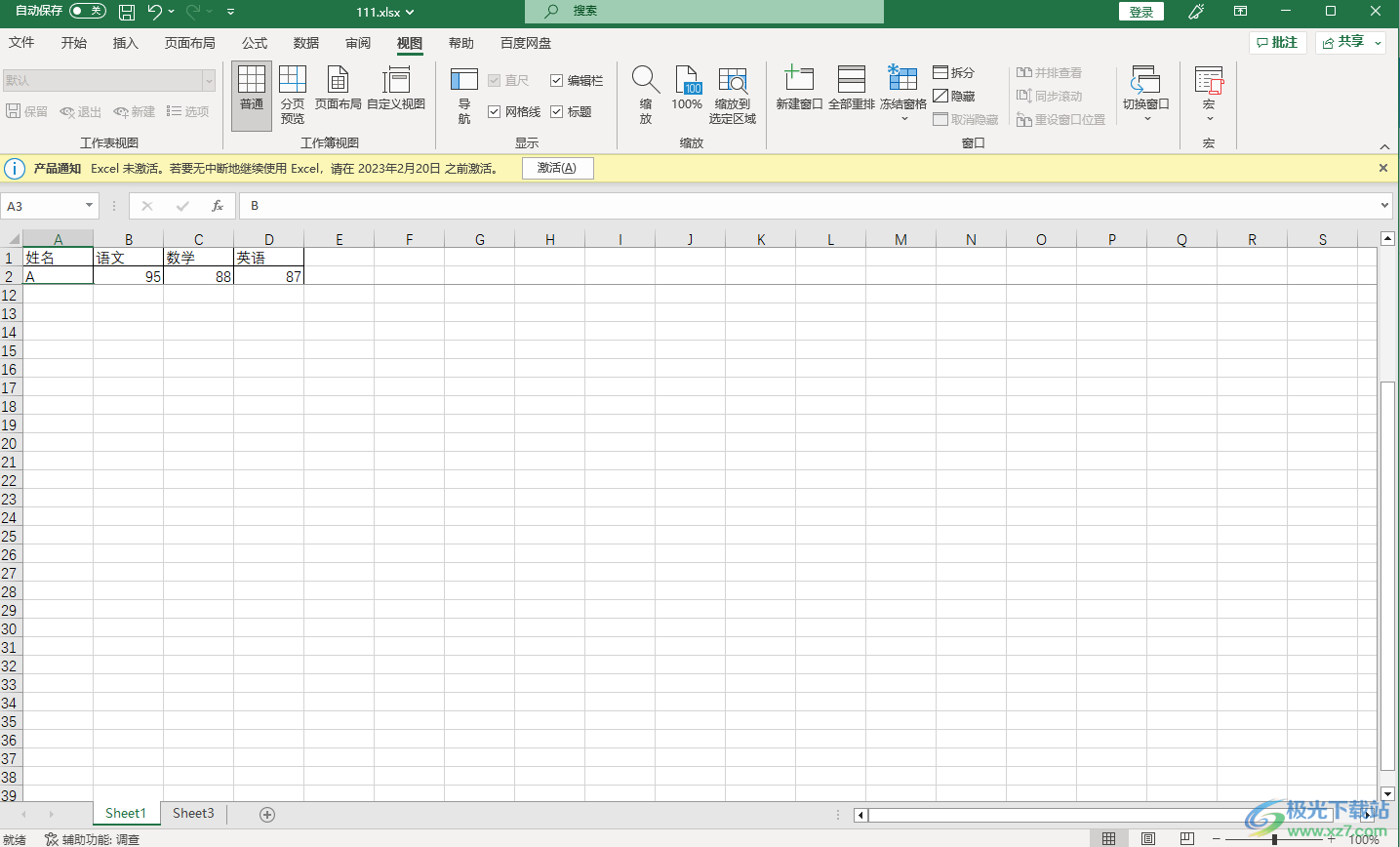
方法步骤
1.首先我们可以现将表格打开,想要冻结表格的前面两行数据的话,我们需要将鼠标放在A3单元格中,然后点击上方的【视图】位置点击一下。
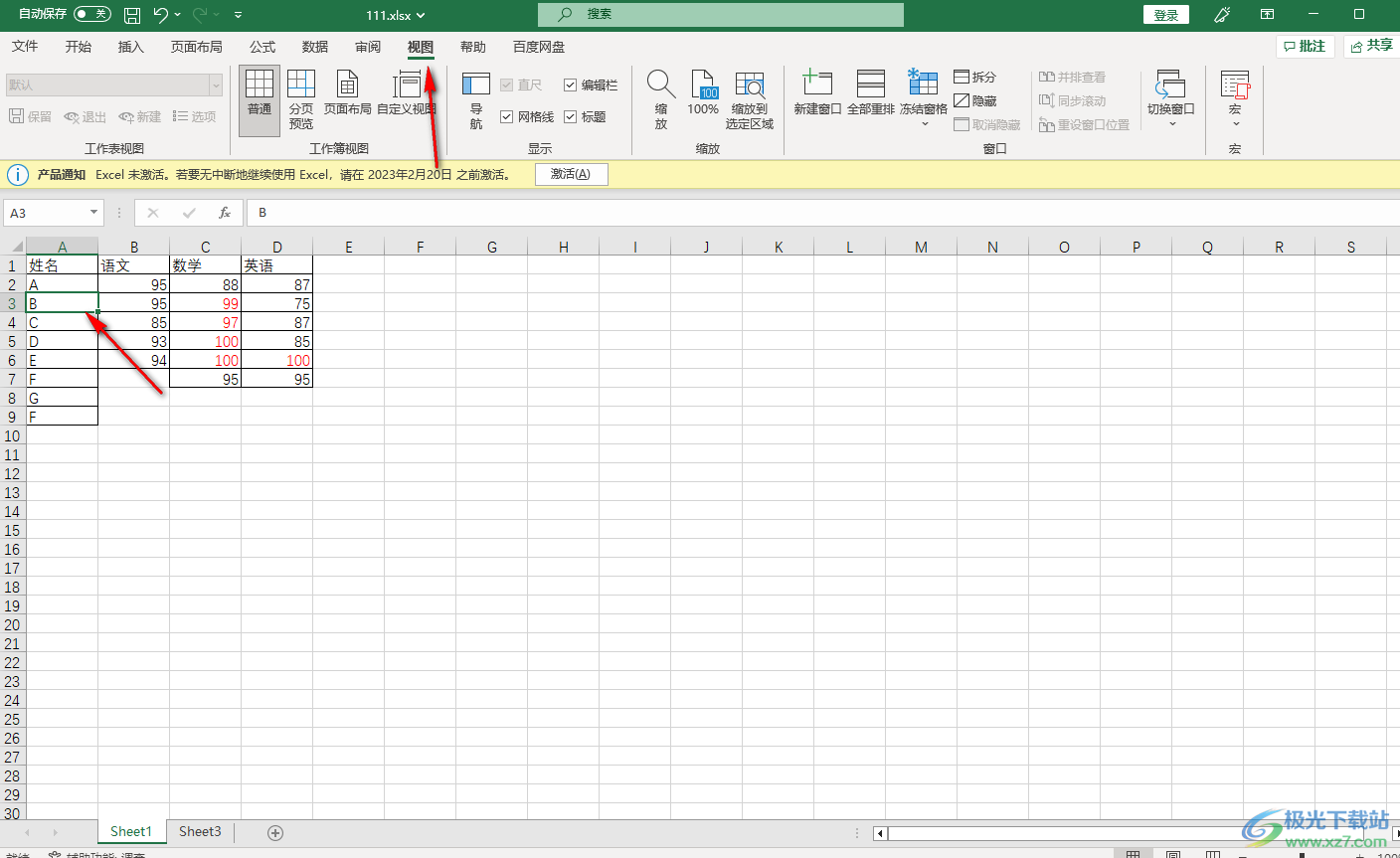
2.接着在工具栏中将【冻结窗格】功能找到,然后用鼠标点击一下该功能,在打开的菜单选项中依然点击【冻结窗格】。
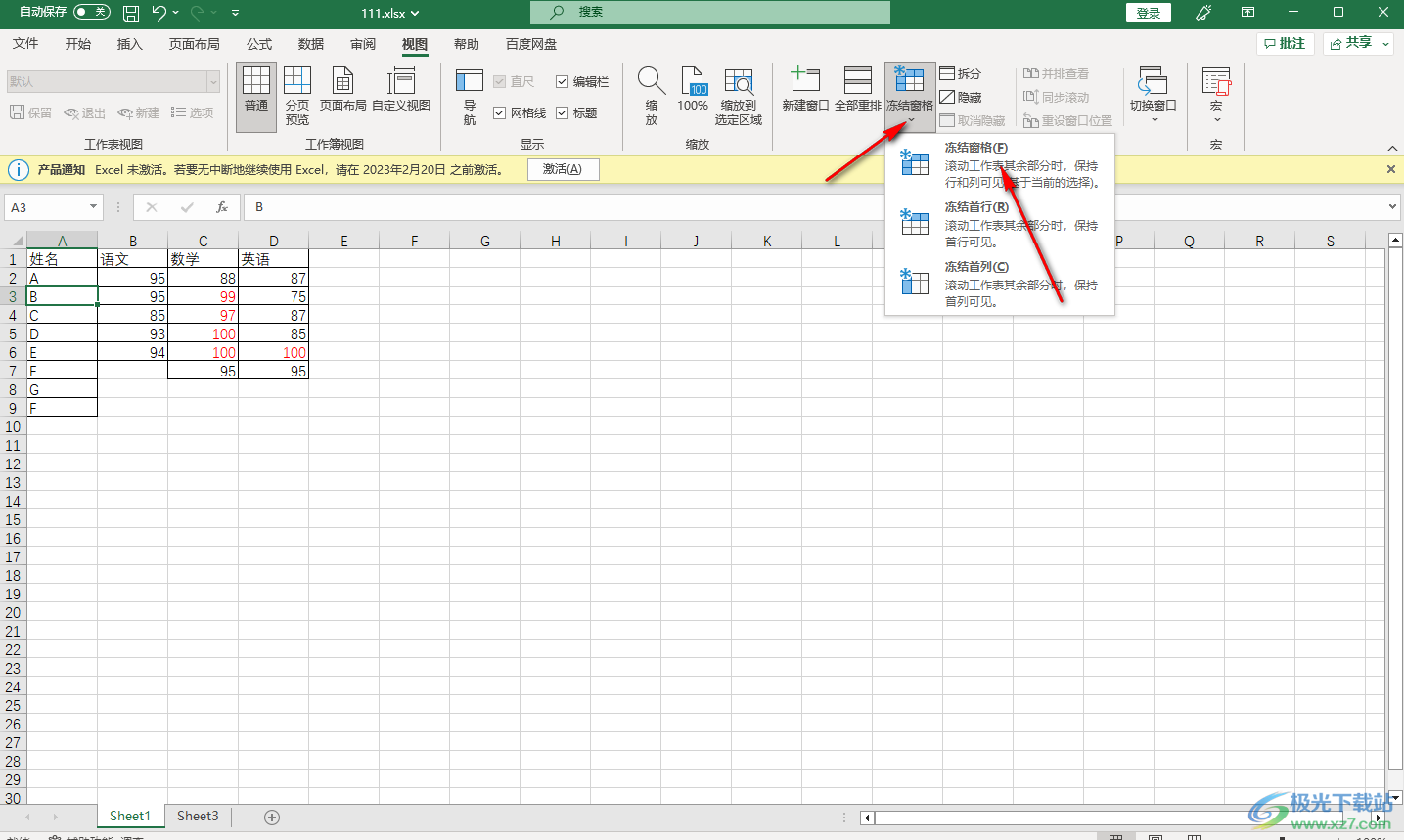
3.那么这时你可以用鼠标滑动一下页面,可以看到前面两行的数据是固定不变的,后面的数据就随着鼠标的移动而被隐藏了。

4.想要将其取消的话,那么再次一下【冻结窗格】按钮选择【取消冻结窗格】就可以了。
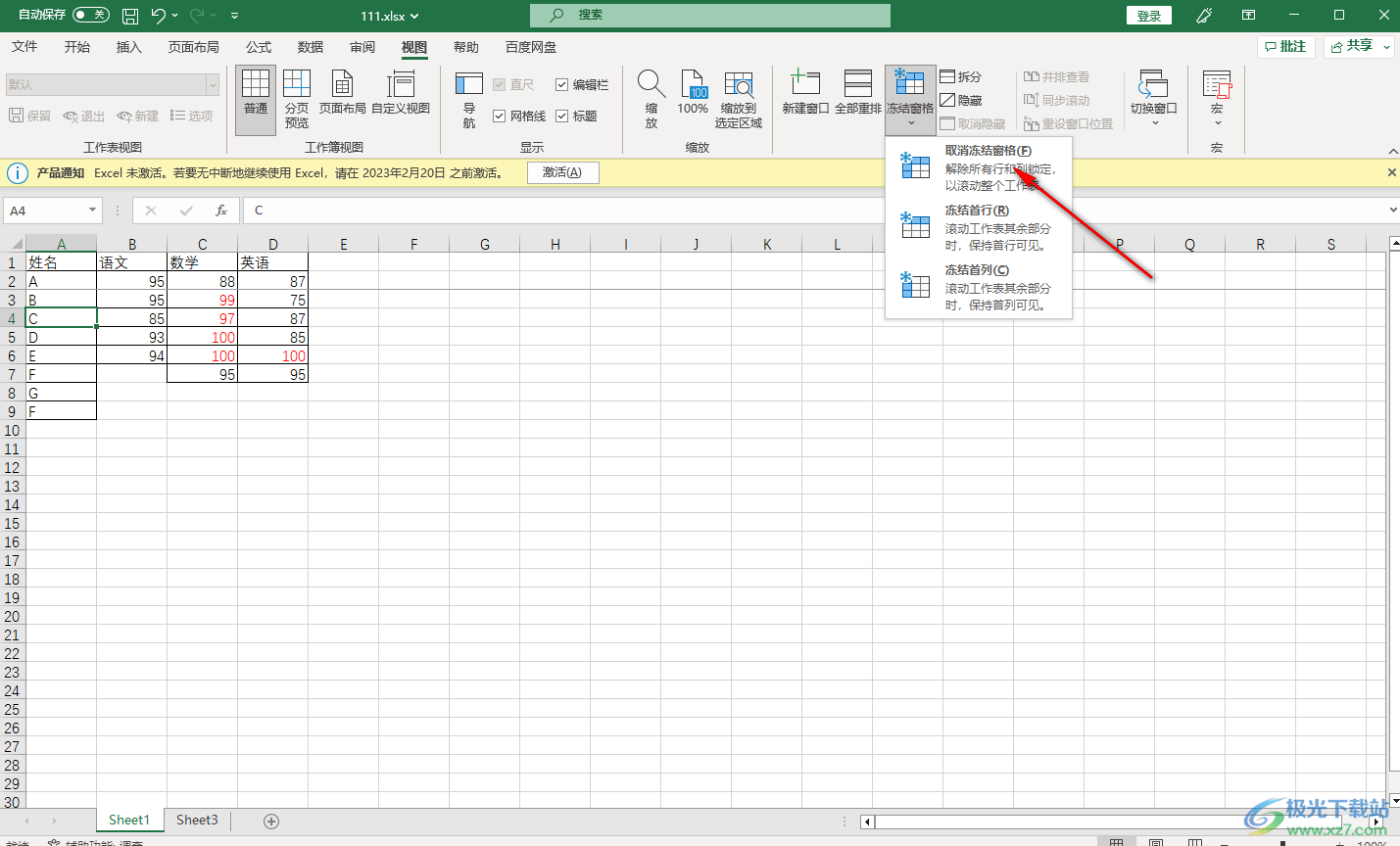
以上就是关于如何使用Excel冻结前面两行的具体操作方法,当你编辑的数据太多的时候,在浏览表格页面时,数据就会随着页面而移动,最后被隐藏起来,如果你不想要前面两行的数据随着页面滑动而被隐藏,那么你可以通过上述方法来操作就可以了,不过在设置冻结特定行或者列的时候,你需要用鼠标点击要冻结的行或者列的下一行或者下一列,才能完成操作,感兴趣的小伙伴可以试试。

大小:5.11 MB版本:电脑版环境:WinAll, WinXP, Win7
- 进入下载
相关推荐
相关下载
热门阅览
- 1百度网盘分享密码暴力破解方法,怎么破解百度网盘加密链接
- 2keyshot6破解安装步骤-keyshot6破解安装教程
- 3apktool手机版使用教程-apktool使用方法
- 4mac版steam怎么设置中文 steam mac版设置中文教程
- 5抖音推荐怎么设置页面?抖音推荐界面重新设置教程
- 6电脑怎么开启VT 如何开启VT的详细教程!
- 7掌上英雄联盟怎么注销账号?掌上英雄联盟怎么退出登录
- 8rar文件怎么打开?如何打开rar格式文件
- 9掌上wegame怎么查别人战绩?掌上wegame怎么看别人英雄联盟战绩
- 10qq邮箱格式怎么写?qq邮箱格式是什么样的以及注册英文邮箱的方法
- 11怎么安装会声会影x7?会声会影x7安装教程
- 12Word文档中轻松实现两行对齐?word文档两行文字怎么对齐?
网友评论